작업 3: 분석 수행 및 결과 보기
이 작업에서는 다음을 수행합니다.
분석 실행
최소 및 최대 온도 위치 찾기
모형 전체의 온도를 확인하여 온도 분포 파악
열 플럭스가 가장 높은 영역 식별
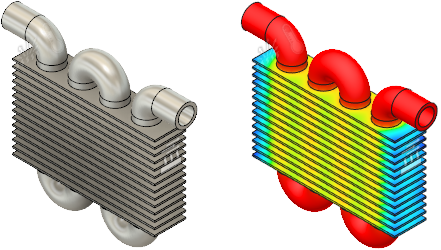
분석 준비가 완료된 라디에이터 모형(왼쪽). 열 분석 온도 결과를 포함하는 라디에이터 모형(오른쪽).
필수 조건
- 작업 2가 완료되었습니다.
단계
학습을 해석합니다.
 (시뮬레이션 작업공간 > 설정 탭 > 해석 패널 > 해석)을 클릭하여 해석 대화상자를 엽니다.
(시뮬레이션 작업공간 > 설정 탭 > 해석 패널 > 해석)을 클릭하여 해석 대화상자를 엽니다.- 해석을 클릭하여 분석을 시작하고 분석 대화상자를 닫습니다.
- 분석이 완료되면 닫기를 클릭하여 작업 상태 대화상자를 닫습니다.
결과 탭이 자동으로 열리므로 결과를 볼 수 있습니다.
라디에이터 전반의 최소 및 최대 온도(섭씨)를 찾습니다.
- 온도는 기본적으로 표시되는 결과입니다. 온도가 기본적으로 표시되지 않으면 범례 근처의 결과 드롭다운 리스트에서 온도를 선택합니다.
최소 및 최대 온도가 자동으로 표시됩니다. 온도를 끄려면
 (시뮬레이션 작업공간 > 결과 탭 > 검사 패널 > 최소값/최대값 숨기기)을 클릭합니다.
(시뮬레이션 작업공간 > 결과 탭 > 검사 패널 > 최소값/최대값 숨기기)을 클릭합니다. - 범례 근처에서 결과 단위를 K에서 C로 변경합니다.
주: 메쉬가 비교적 거칠기 때문에 온도가 이미지와 약간 다를 수 있습니다.
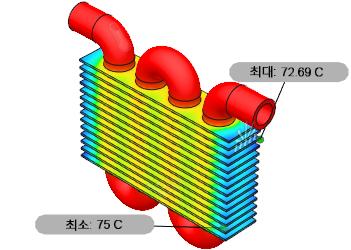
최소 온도는 70도를 초과하는 온도로, 이는 1초 이내에 피부 화상을 입을 수 있는 온도입니다. 파이프에 가장 가까운 핀에서 더 높은 온도 밴드를 볼 수도 있습니다.
- 온도는 기본적으로 표시되는 결과입니다. 온도가 기본적으로 표시되지 않으면 범례 근처의 결과 드롭다운 리스트에서 온도를 선택합니다.
곡면 프로브를 작성하여 고온을 검사합니다.
 (시뮬레이션 작업공간 > 결과 탭 > 검사 패널 > 곡면 프로브 작성)을 클릭합니다.
(시뮬레이션 작업공간 > 결과 탭 > 검사 패널 > 곡면 프로브 작성)을 클릭합니다.- 일부 위치에서 온도가 더 높은 영역에 있는 핀 모서리의 모형을 몇 곳에서 클릭합니다.
- 곡면 프로브 작성 대화상자에서 확인을 클릭하여 프로브 작성을 중지합니다.
- 프로브를 비교하여 프로브를 잘못 배치했을 수 있음을 나타내는 이상값이 없는지 확인합니다.
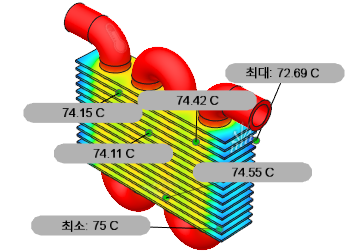
 (시뮬레이션 작업공간 > 결과 탭 > 검사 패널 > 모든 프로브 숨기기)을 클릭하여 곡면 프로브를 숨깁니다.
(시뮬레이션 작업공간 > 결과 탭 > 검사 패널 > 모든 프로브 숨기기)을 클릭하여 곡면 프로브를 숨깁니다.
열 플럭스가 가장 높은 영역과 가장 낮은 영역을 식별합니다.
- 범례 근처의 결과 드롭다운 메뉴에서 열 플럭스 결과를 선택합니다.
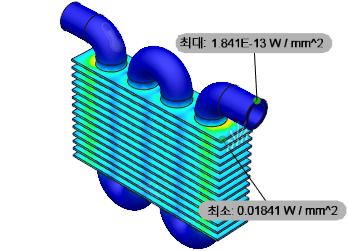
- 표시된 영역을 줌 확대하여 모형에서 해당 영역이 있는 위치를 확인합니다. 이 위치가 바로 에너지가 가장 효율적으로 이동할 수 있는 위치입니다. 가장 높은 열 플럭스는 차가운 핀이 뜨거운 파이프와 만나는 위치입니다. 모형의 가장 낮은 열 플럭스는 파이프가 공기와 접촉하는 알루미늄 핀에서 멀리 떨어진 위치입니다.
 결과 마침을 클릭하여 결과 탭을 닫고 설정 탭으로 돌아갑니다.
결과 마침을 클릭하여 결과 탭을 닫고 설정 탭으로 돌아갑니다.
- 범례 근처의 결과 드롭다운 메뉴에서 열 플럭스 결과를 선택합니다.
작업 3 요약
이 작업에서는 다음을 수행했습니다.
- 분석 실행
- 최소 및 최대 온도 위치 찾기
- 모형 전체의 온도를 확인하여 온도 분포 파악
- 열 플럭스가 가장 높은 영역 식별
모형 전체에서 온도가 너무 높다는 사실 확인 가장 높은 열 플럭스는 파이프에서 가장 멀리 연장되는 핀 끝 근처에 있습니다. 핀의 곡면 영역을 늘려 모형의 온도 낮추기